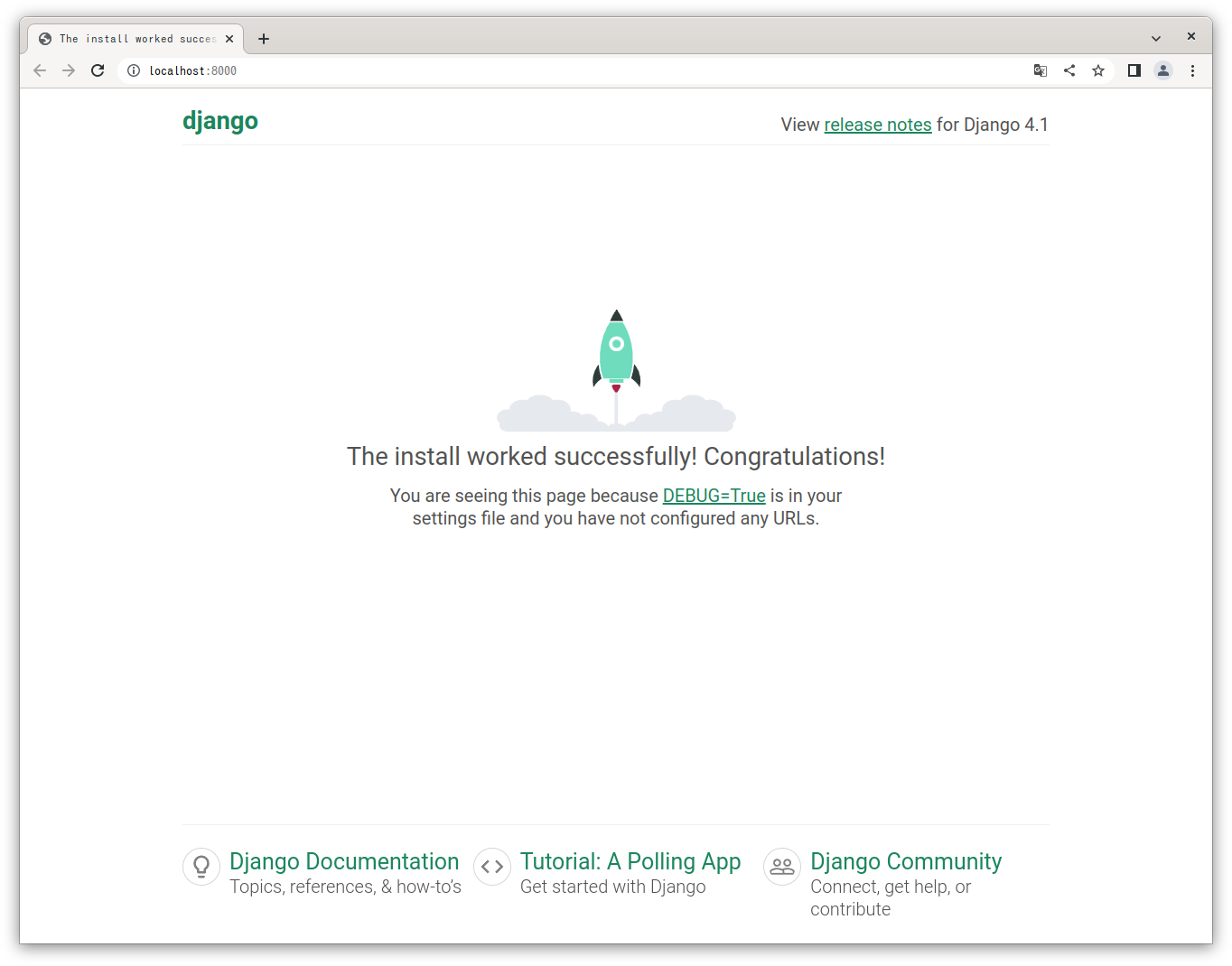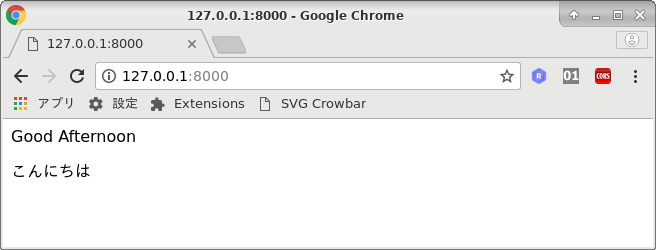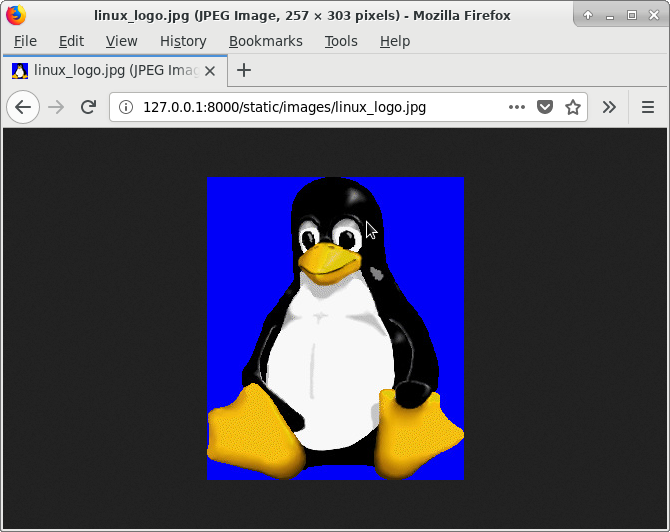Django のサイト
django
Arch Linux で django のインストール
sudo pacman -S python-django
確認したバージョン
$ python --version
Python 3.11.3
$ python -m django --version
4.2.3
プロジェクトの作成
プロジェクト proj01
アプリケーション home
を作成します。
django-admin startproject proj01
cd proj01/
python manage.py migrate
python manage.py startapp home
この時点で開発サーバーを動かしてみます。
python manage.py runserver
ブラウザーで http://127.0.0.1:8000/
にアクセスすると、Django のディフォールトのページが表示されます。
更に設定をすすめます。
メッセージを表示するプログラムの編集
次のプログラムに差し替えます。
home/views.py
from django.http import HttpResponse
def index(request):
str_out = "<p>Good Afternoon</p>"
str_out += "<p>こんにちは</p>"
return HttpResponse(str_out)
proj01/settings.py の編集
'home' を加えます。
proj01/settings.py
INSTALLED_APPS = [
'home',
'django.contrib.admin',
'django.contrib.auth',
'django.contrib.contenttypes',
'django.contrib.sessions',
'django.contrib.messages',
'django.contrib.staticfiles',
]
proj01/urls.py の編集
proj01/urls.py
from django.contrib import admin
from django.urls import include
from django.urls import path
urlpatterns = [
path('', include('home.urls')),
path('admin/', admin.site.urls),
]
home/urls.py の作成
from django.urls import path
from . import views
urlpatterns = [
path('', views.index, name='index'),
]
再び開発サーバーを動かします。
python manage.py runserver
ブラウザーで http://127.0.0.1:8000/
にアクセスすると
静的なファイルを表示するようにするには、
home の下に static というフォルダーを作ります。
mkdir home/static
mkdir home/static/images
home/static/images に画像ファイル(linux_logo.jpg)を入れて、それを表示してみます。
Gunicorn でサーバーを動かす
gunicorn proj01.wsgi
外部からアクセスできるようにする
設定
proj01/settings.py
(省略)
ALLOWED_HOSTS = ['*']
(省略)
サーバー起動
python manage.py runserver 0.0.0.0:8000
gunicorn
gunicorn proj01.wsgi -b 0.0.0.0